España¶
Configuración¶
Instale el paquete de localización fiscal para España para obtener todas las funciones contables por defecto de la localización española.
Hay tres localizaciones en español, cada una con sus propios planes contables PGCE preconfigurados:
España - PYMEs (2008);
España - Completo (2008);
España - Entidades sin fines lucrativos (2008).
Para elegir uno, vaya a y luego seleccione un paquete en la sección Localización fiscal.
Advertencia
Solo puede cambiar el paquete contable siempre y cuando no haya creado ningún asiento contable.
Plan contable¶
Puede acceder al Plan contable mediente .
Truco
Cuando crea una nueva base de datos Odoo Online, España - PYME (2008) se instala por defecto.
Impuestos¶
Los impuestos específicos de España por defecto se crean automáticamente al instalar el módulo España - Contabilidad (PGCE 2008) (l10n_es) y los informes de impuestos están disponibles al instalar el módulo España - Contabilidad (PGCE 2008) (l10n_es_informes). Cada impuesto repercute en los informes fiscales específicos de España (Modelo), que se encuentran en la aplicación .
Informes¶
Esta es la lista de informes de extractos específicos de España disponibles:
Balance general;
Estado de resultados;
Lista de ventas de la CE
Informe de impuestos (Modelo 111);
Informe de impuestos (Modelo 115);
Informe de impuestos (Modelo 303);
Informe de impuestos (Modelo 347);
Informe de impuestos (Modelo 349);
Informe de impuestos (Modelo 390).
Puede acceder a informes fiscales específicos para España pulsando el icono libro cuando se encuentre en un informe y seleccionando su versión específica para España: (ES).
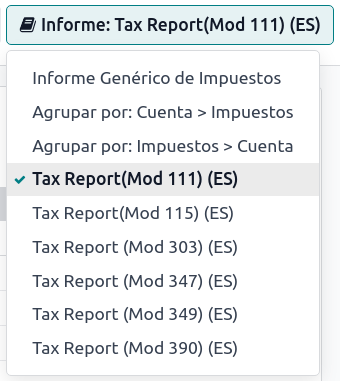
TicketBAI¶
Ticket BAI o TBAI es un sistema de facturación electrónica utilizado por el Gobierno Vasco y sus tres diputaciones forales (Álava, Vizcaya y Gipuzkoa).
Odoo es compatible con el formato de facturación electrónica TicketBAI (TBAI) para las tres regiones del País Vasco. Para habilitar TicketBAI, configure el País y el NIF de su empresa en en la sección Compañías.
A continuación, instale el módulo España -TicketBAI (l10n_es_edi_TBAI), vaya a , y seleccione una región en el campo Agencia Tributaria para TBAI de la sección Localización española.
Una vez seleccionada una región, haga clic en Gestionar certificados (SII/TicketBAI), a continuación haga clic en Nuevo, cargue el certificado e introduzca la contraseña proporcionada por la agencia tributaria.
Advertencia
Si está probando certificados, habilite Modo de prueba en la sección Localización de España, que se encuentra en Contabilidad en la aplicación Ajustes.
Caso de uso¶
Una vez que una factura ha sido creada y confirmada, aparece un banner de TicketBAI en la parte superior.

Odoo envía facturas a través de TicketBAI automáticamente cada 24 horas. Sin embargo, puede hacer clic en Procesar ahora para enviar la factura inmediatamente.
Cuando la factura se envía, el estado del campo Factura electrónica cambia a Enviada, y el archivo XML se puede encontrar en el chatter. En la pestaña Documentos EDI, puede ver la trazabilidad de otros documentos generados relacionados con la factura (por ejemplo, si la factura también debe enviarse a través del SII, aparecerá aquí).
Nota
El código QR de TBAI aparece en el PDF de la factura.
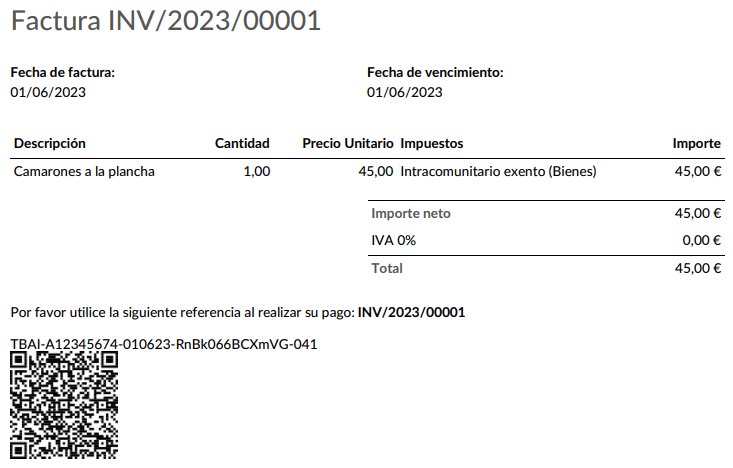
FACe¶
FACe es la plataforma de facturación electrónica utilizada por las administraciones públicas en España para el envío de facturas electrónicas.
Antes de configurar el sistema FACe, instale el módulo España - Facturae EDI (l10n_es_edi_facturae) y otros módulos relacionados con Facturae EDI.
Para activar FACe, vaya a Ajustesn –> Opciones generales, haga clic en Actualizar información en la sección Compañías, a continuación establezca el País y el NIF de su empresa. A continuación, añada el certificado de firma Facturae haciendo clic en Agregar una línea, cargando el certificado proporcionado por la agencia tributaria e introduciendo la contraseña proporcionada.
Caso de uso¶
Una vez que haya creado una factura y la haya confirmado, haga clic en Enviar e Imprimir. Asegúrese de que Generar archivo Facturae edi está activado y vuelva a hacer clic en Enviar e imprimir. Una vez enviada la factura, el archivo XML generado estará disponible en el chatter.
Advertencia
El archivo NO se envía automáticamente. Tiene que enviarlo usted mismo manualmente.
Truco
Puede enviar archivos XML FACe por lotes a través del portal gubernamental.
Centros administrativos¶
Para que FACe pueda trabajar con centros administrativos, la factura debe incluir datos específicos sobre los centros.
Nota
Asegúrese de tener instalado el módulo España - EDI Facturae - Parche para centros administrativos (l10n_es_edi_facturae_adm_centers).
Para agregar centros administrativos, cree un nuevo contacto para agregarlo a la compañía asociada. Seleccione Centro FACe como tipo, asigne uno o varios roles a ese contacto y Guardar. Los tres roles que suelen ser necesarios son:
Órgano gestor: Receptor;
Unidad tramitadora: Pagador;
Oficina contable: Fiscal.
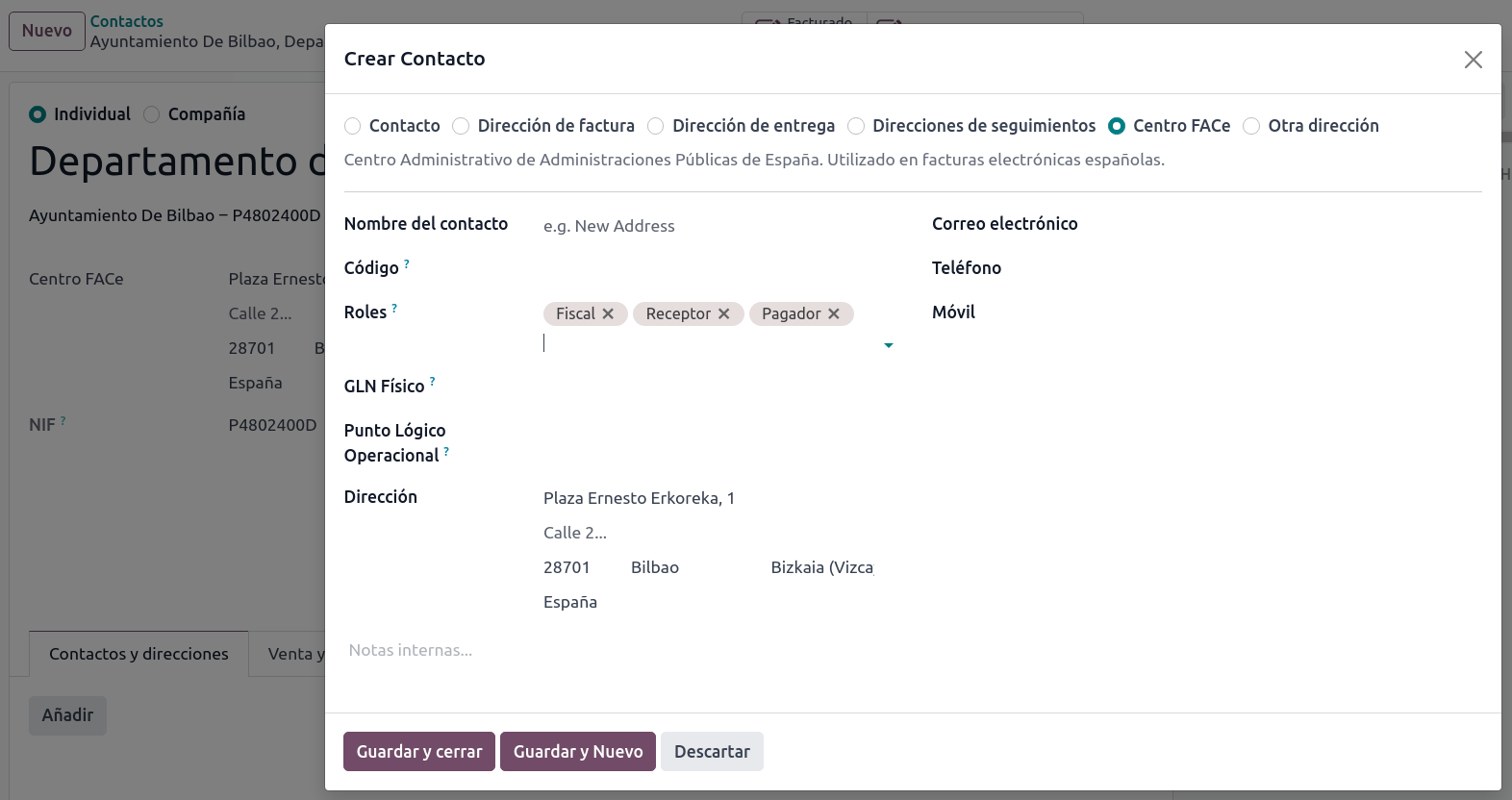
Truco
Si los centros administrativos necesitan diferentes Códigos por rol, usted debe crear diferentes centros para cada rol.
Cuando se crea una factura electrónica utilizando un contacto (una empresa) con centros administrativos, todos los centros administrativos se incluyen en la factura.
Puede agregar un contacto con varios roles o varios contactos con un rol diferente cada uno.